Vjerovatno će se svatko od vas, dragi čitatelju, složiti da je internet pretraživač najpogodniji softverski alat današnjice, preko kojeg korisnik može posebno ugodno komunicirati s različitim vrstama web sadržaja. Međutim, nijedan od popularnih softverskih proizvoda, bilo da Google chrome, FireFox ili Opera, nema dovoljno efikasnu funkcionalnost koja bi zaštitila početnika od razvoja zlonamjernog scenarija: "Windows se otvara u novom prozoru." Sigurnosni alati pretraživača su ponekad nemoćni protiv genijalnih trikova programera oglasa. Kao rezultat, korisnik postaje žrtva prisilnih prijelaza.
Pa da vidimo šta možete učiniti u ovim situacijama. Kako se suprotstaviti digitalnoj obmani i kako "izliječiti" pretraživač od ove vrste zaraze? Skrećemo vam pažnju, dragi čitaoče, efikasne metode borba protiv zlonamjernog preusmjeravanja!
Kako funkcionira mehanizam "reklamnog haosa"?
"Prozori se otvaraju u novom prozoru" je prilično uobičajena tehnika među tehničarima koji zarađuju od generiranja prometa! Preskočimo opis teško razumljivog neupućenog korisnika radnog algoritma procesa preusmjeravanja. Imajte na umu samo da do "preusmjeravanja" može doći iz nekoliko razloga:
- Korisnička mašina ima zlonamjerni softverašto je najverovatnije.
- Na stranici web stranice koristi se virusna skripta.
- Razboriti "biznismen" nabavio je dodatak za određeni pretraživač i modificirao ga prema svojim, da tako kažem, interesima.
Kako takve informacije mogu pomoći u sprječavanju "arbitrarnosti pretraživača" kada se prozori otvore u novom prozoru bez našeg učešća? Odgovor je ispod.
Znakovi infekcije računarskog sistema
Nije bitno koji pretraživač koristite: Google, Bing ili Yandex. U svakom od njih koriste se reklamni moduli. Ali ako primijetite da otvorena stranica ne odgovara unesenoj adresi ili se istovremeno otvara više prozora za jedan zahtjev - to je znak infekcije! Ako softverski dio vaš računar je na milosti virusa, sasvim je razumljivo zašto se računar tako proizvoljno ponaša tokom internet sesije. 
dakle, tipične simptome bolest pretraživača:
- Spontano promenjeno početna stranica Pretraživač.
- Bez ikakve radnje korisnika, otvaraju se nerazumljivi prozori u novom prozoru pretraživača.
- Besprijekorne oznake koje su prethodno radile nisu aktivirane.
- U ekstenzijama su se pojavili nepoznati dodaci i aplikacije.
- Najočigledniji znak problema je da se učitava određena Internet stranica koja se ne može zatvoriti.
Sakupivši dovoljno razne informacije o vama i neumornom formiranju vašeg "mrežnog portfelja", virus počinje da operiše sa nagomilanim podacima, vešto zamenjujući vaše upiti za pretraživanje i preusmjeravanje vas kao "žrtve" na resurs čiji vlasnik plaća rad lažnog optimizatora. Unatoč kolosalnim finansijskim troškovima moćnih IT kompanija usmjerenih na borbu protiv „crnih“ metoda oglašavanja, lov nepoštenih programera i danas je profitabilan posao.
Šta učiniti kada se oglas otvori u novom prozoru: softverska rješenja
Na prvi pogled, takvo "bezopasno" ponašanje pretraživača može jednostavno da iznervira osobu. Superfunkcionalni virus može u potpunosti lišiti mira korisnika. Nakon svega reklamna stranica možda se neće zatvoriti ili će reagirati prilično hirovito na sve pokušaje korisnika da ga zatvori. U tom slučaju morate koristiti poseban antivirusni softver.
Uklanjanje rootkita i trojanaca koristeći Kaspersky TDSSKiller
- Preuzmi sa zvanični server besplatni uslužni program.
- Nakon pokretanja aplikacije, aktivirajte stavku "Promijeni parametre".
- U sljedećem prozoru označite polje za potvrdu "Otkrij sistem datoteka ...".
- Nakon što su postavke napravljene, kliknite na dugme "Pokreni provjeru".
Izvještaj će biti prikazan za nekoliko minuta. Problem "novi prozori se stalno otvaraju" bit će riješen nakon što aktivirate dugme "Nastavi".
Čišćenje sistema od špijunskog softvera pomoću Malwarebytes Anti-Malware
Ne manje efikasan program, što vam omogućava da brzo dovedete sistem u red.
- Instalirajte uslužni program preuzet sa Interneta.
- Prilikom prvog pokretanja, Malwarebytes će spontano početi ažurirati svoj antivirusni softver.
- Nakon kratkog preuzimanja nove baze virusa, kliknite na dugme "Popravi sada".
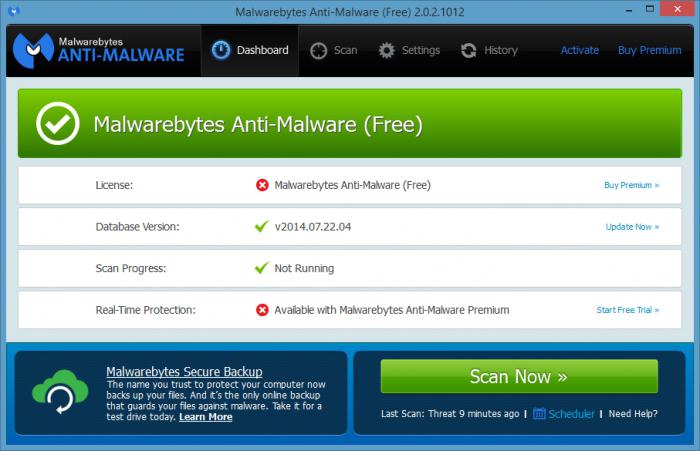
- Trajanje skeniranja ovisi o kapacitetu vašeg uređaja za pohranu.
- U slučaju da je računar zaražen, u radni prostor program će prikazati listu otkrivenih "infekcija", koje će biti uništene nakon što aktivirate dugme "Primijeni akciju".
- Zatvorite program i ponovo pokrenite računar.
Zdravo. Da budem iskren, ovo je tako neugodan kvar kada. Nekako se to dogodilo na mom Windows XP-u, čak i kada sedam nije bilo tamo. Uđete u nekoliko foldera i dobijete nekoliko prozora.
Iskreno, ne znam ni šta uzrokuje ovaj problem, niti da li je neki virus toliko štetan, ali negdje sam čuo da je Internet Exploreršalim se. Ali ovo nije toliko važno, glavna stvar je kako popraviti ovu grešku, a o tome ću pisati u nastavku.
Prikazat ću primjer rješenja ovog problema operativni sistem Windows 7. Da, još uvijek moramo saznati koji Windows 7 ste instalirali, 32-bitni ili 64-bitni.
Da biste to učinili, na prečici "Moj kompjuter" kliknite desnim tasterom miša i izaberite "Svojstva".
Otvoriće se prozor u kojem tražimo „Tip sistema“ i naprotiv biće naznačeno koji Windows 7 ste instalirali. Volim ovo:

Kao što vidite, imam 32-bitnu, inače koju sam bolje napisao. Zapamtite šta imate, još će nam trebati.
Sada pritisnite "Start", idite na "Svi programi", "Standard" i pokrenite program "komandna linija".
Ovdje ćemo morati redom napisati dvije naredbe, ali naredbe za 32-bit i 64 su različite. Tako da pamtimo koji Windows 7 imate i biramo potrebne komande za sebe.
Za 32-bit:
regsvr32 “% SystemRoot% System32actxprxy.dll”
regsvr32 “% ProgramFiles% Internet Explorerieproxy.dll”
Za 64-bitne:
regsvr32 “% WinDir% SysWOW64actxprxy.dll”
regsvr32 “% ProgramFiles (x86)% Internet Explorerieproxy.dll”
Odaberite jedan red i kopirajte ga kombinacijom Ctrl + V ili kliknite desnim klikom i "Kopiraj". Onda idemo na Komandna linija(koji smo već pokrenuli) i zalijepite kod klikom na desno dugme miša i odaberite "Insert".
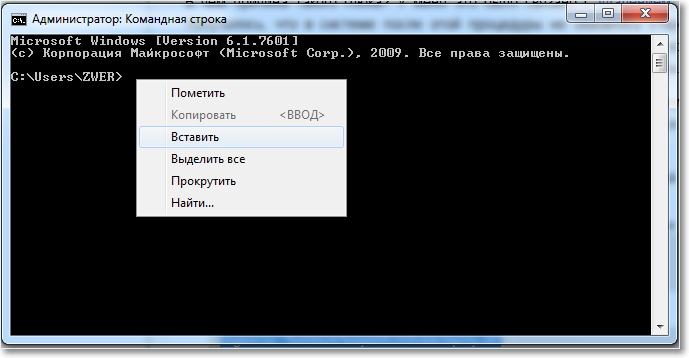
Zatim potvrđujemo izvršenje naredbe pritiskom na “Enter”. I uradite isto sa drugom linijom.
Ponovo pokrećemo računar.
I još jedna opcija
Idi "Moj kompjuter", a u gornjem lijevom kutu kliknite na “Rasporedi”, a zatim "Opcije foldera i pretraživanja"... Otvoriće se prozor u kojem treba da proverite da li je u oblasti "Folder Menu" postavljena oznaka "Otvori folder u istom prozoru"... Ako ste provjerili stavku "Otvori svaki folder u novom prozoru", zatim označite prvu stavku i kliknite na "OK".
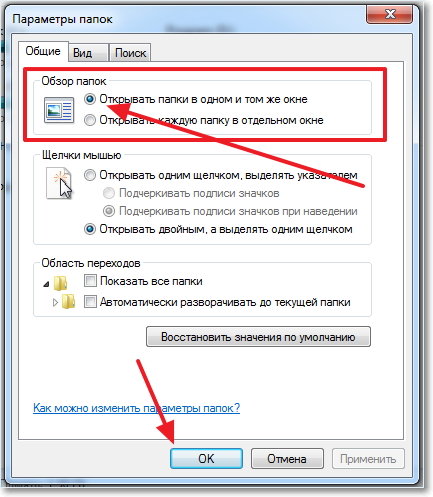
Problem s otvaranjem foldera bi trebao biti riješen, ali ako ne, onda napišite u komentarima. Shvatit ćemo :).
Prijatelji, ako imate problema koji su ozbiljniji od problema sa otvaranjem fascikli, na primer, imate problema sa telefonski priključak u Vašoj firmi savjetujem Vam da obratite pažnju na broj 8 800, koji će Vašim klijentima pomoći da u svakom trenutku i sa zadovoljstvom dođu do Vas.
Zdravo dragi prijatelji!
"Kosyakov" sa poznati pretraživač Mozilla Firefox prilično malo. Ali programeri nisu uvijek krivi za to: virusi mogu utjecati na stanje stvari, pa čak i na vašu banalnu nepažnju. Dakle!
Vi koristite Firefox pretraživač i sve je bilo u redu do nedavno. A onda jednog dana, nakon pokretanja pretraživača, sa iznenađenjem primetite da kada pokušate da odete na sajt, pretraživač ne otvara karticu, već poseban prozor.
S jedne strane, ništa se strašno nije dogodilo: na kraju krajeva, otvara stranicu, a ne zatvara je. Ali s druge strane, to je vrlo, vrlo nezgodno: morate stalno kliknuti na ladicu da biste prelistali stranicu. Pitanje: u čemu je problem?
Suština ovog problema može biti na dva načina: 1) rad virusa; 2) pad u podešavanjima pretraživača. U osnovi, greška u postavkama pretraživača je ista operacija virusa.
Kako riješiti problem?
Veoma je jednostavno, prijatelji! Pokrenite Firefox pretraživač i kliknite na gornju karticu "Alati". U padajućem izborniku odaberite liniju "Postavke" i kliknite na nju lijevom tipkom miša. Bićete odvedeni u meni podešavanja pretraživača. Sada je ostalo još samo malo: otvorite karticu "Tabs": ovdje ćete vidjeti listu opcija koje se mogu aktivirati u pretraživaču.
Označite okvir pored opcije „Otvaraj nove kartice umjesto novih prozora“ i kliknite na „OK“. To je to: sada će vaš pretraživač otvarati stranice kako treba!
Za kraj, još par savjeta. Prvo, možda će vam trebati opcija provjere pravopisa: na primjer, ako radite u online modu na razmjeni teksta.
Da biste to učinili, treba aktivirati ovu opciju: "Alati" - "Postavke" - kartica "Dodatno". Otvorite karticu "Općenito" i stavite "kvačicu" ispred polja "Provjeri pravopis prilikom kucanja". nakon toga obavezno kliknite na "OK": sam pretraživač ne treba ponovo pokretati.
Drugo, vrlo često je "korisnicima" potrebna mogućnost da "prikriju" tragove svog prisustva na Internetu: da tako kažem, to nije nepotrebna mjera opreza. To se može učiniti na sljedeći način: "Alati" - "Postavke" - kartica "Privatnost".
Na dnu ove kartice vidjet ćete označenu liniju „Možda biste željeli izbrisati svoju nedavnu historiju“ ili „izbrišite pojedinačne kolačiće“. A ako želite da uništite tragove postojanja na stranicama, učinite ovo: zadržite pokazivač iznad označene linije „Možda biste željeli izbrisati svoju nedavnu povijest“ i kliknite lijevo dugme miševi.
Prozor „Izbriši novija istorija”Gdje ćete vidjeti polje “Izbriši”. I tada ćete sve sami razumjeti: tamo možete odabrati vremenski period za posjetu web lokacijama i izbrisati ga. Na primjer, za zadnji sat, dva, četiri, danas i to je to. Izbor je na vama: odaberite i kliknite na "Izbriši sada".
Sretno!
Usput, evo kako nastaje u!
Korisni besplatni video kursevi:Želite da naučite kako da koristite računar? Prijavite se za besplatne kompjuterske video tutorijale od nule!Želite znati kako sami možete ubrzati svoj računar za samo 15 minuta?
Želite li naučiti kako sami kreirati prekrasnu personaliziranu razglednicu i oduševiti svoje najmilije? Prijavite se za besplatne video tutorijale “Kako sami napraviti prekrasnu personaliziranu čestitku”!
PRITISNITE TIPKE "CTRL" i "D" simultano da brzo POSTAVITE ADRESU OVE STRANICE U OMILJENE i vratite se na nju kasnije...




